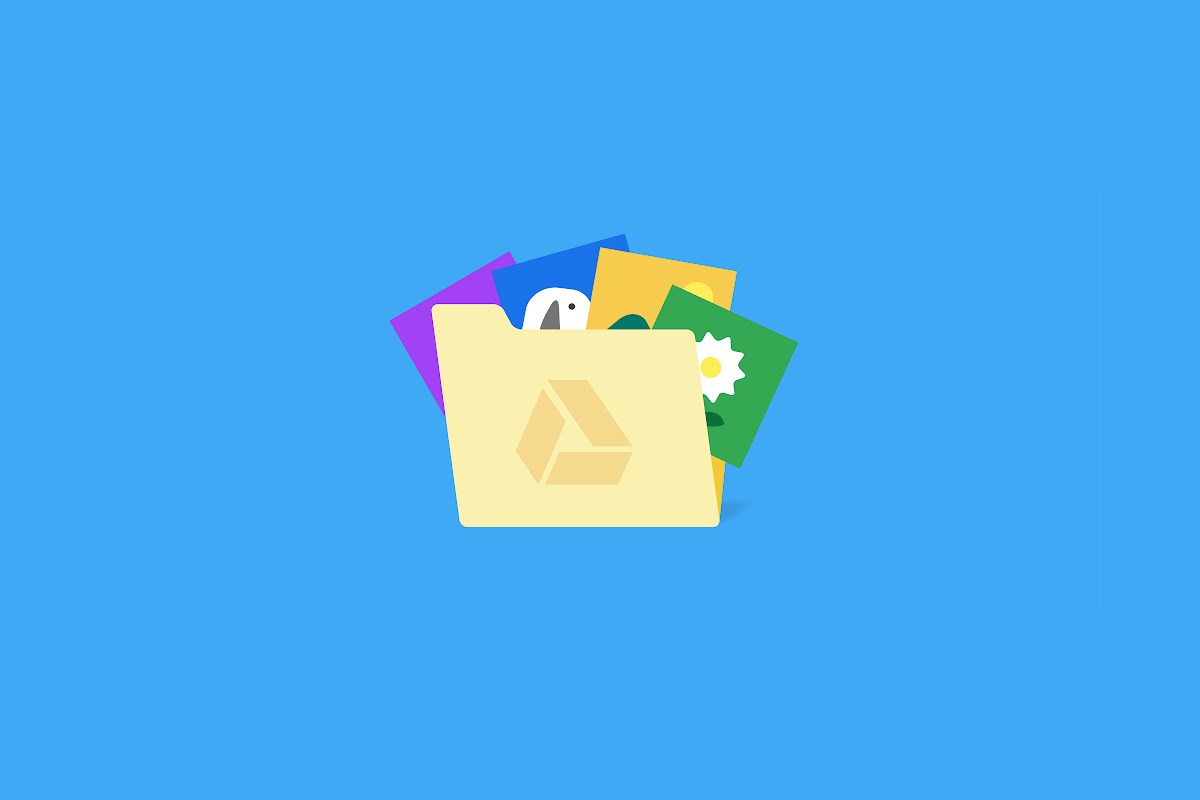Applicare il tema scuro alle Google Apps come Documenti e Fogli ci permette di risparmiare batteria e dare un’aspetto più uniforme al nostro smartphone.
Molti applicativi Android stanno pian piano accontentando le richieste degli utenti a riguardo del Tema Scuro; le Google Apps (Documenti, Fogli, Presentazioni e Moduli) con l’aggiornamento fatto a Luglio 2020 ha implementato al suo interno anche la possibilità di scegliere un tema scuro.
Questo aggiornamento, datato Luglio 2020, è disponibile sul Play Store in modo gratuito (come le applicazioni, del resto) per tutti gli utenti. Praticamente ogni programma legato al mondo della produttività made in Google ha ricevuto con l’update di Luglio la possibilità di integrare il tema scuro all’interno della sua interfaccia.
I vantaggi della modalità scura sono fin da subito semplici da comprendere: meno stress per gli occhi di chi lavora con questi programmi, maggiore durata della batteria del proprio smartphone e maggiore personalizzazione per tutti gli utenti che ne hanno bisogno.
Come abilitare il tema scuro nelle Google Apps
La modalità scura all’interno dei programmi di produttività di Google è legata all’aggiornamento avvenuto a Luglio 2020; prima di provare ad attivarla assicuriamoci di aver aggiornato all’ultima versione possibile i programmi che vogliamo utilizzare.
Per abilitare la modalità scura all’interno dei vari programmi della suite di produttività seguiamo questa semplice procedura.
Apriamo Google Documenti/Fogli/Presentazioni/Moduli dalla schermata home del nostro smartphone e facciamo click sul menù hamburger (tre linee sovrapposte) dall’angolo in alto a sinistra dello schermo.
Cerchiamo la voce impostazioni, posizionata dopo la riga di separazione verso la metà dello schermo.

Sotto la categoria Tema selezioniamo la voce Scegli Tema

Dal menù contestuale che si aprirà selezioniamo la voce Scuro per abilitare la modalità scura all’interno del programma.
Per inciso ecco cosa fanno le tre opzioni presenti all’interno del menù
- Scuro: abilita la modalità scura, adatta per risparmiare batteria e per affaticare in maniera minore gli occhi.
- Chiaro: abilita la modalità chiara, solitamente la modalità standard negli smartphone Android
- Impostazione predefinita di sistema: obbliga l’applicativo ad adeguarsi al tema che abbiamo scelto nelle impostazioni di sistema.

Questa procedura è identica per Google Documenti, Google Fogli, Google Presentazioni e Google Moduli.
Tema scuro, possiamo applicarlo quasi sicuramente, basta aggiornare
C’è la possibilità di non poter abilitare il tema scuro nonostante ci si ritrovi con l’ultima versione delle varie applicazioni scaricate sullo smartphone.
Questo perché gli aggiornamenti di Google, nonostante vengano scaricati, non sempre sono applicati in modo univoco a tutte le applicazioni in base alla propria regione di provenienza.
Se abbiamo scaricato l’ultima versione delle applicazioni ma non siamo ancora in grado di cambiare il tema possiamo provare ad aggiornare il sistema operativo dello smartphone; se nemmeno questo dovesse riuscire a risolvere il nostro problema non ci resta altro che aspettare.
Fonte foto copertina: blog.google/products/photos/simplifying-google-photos-and-google-drive/